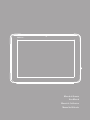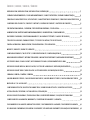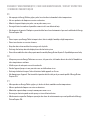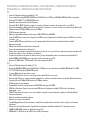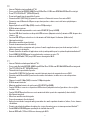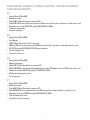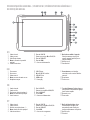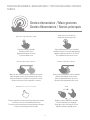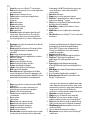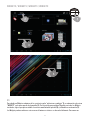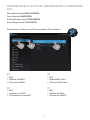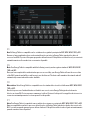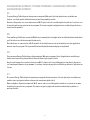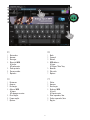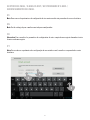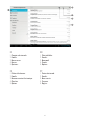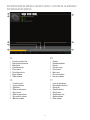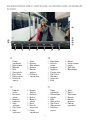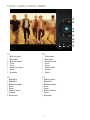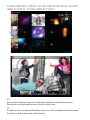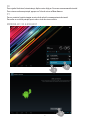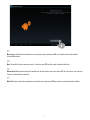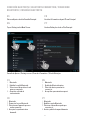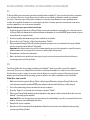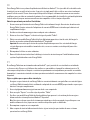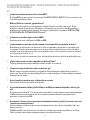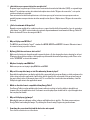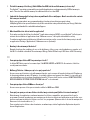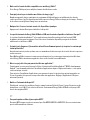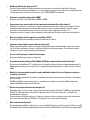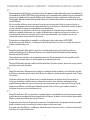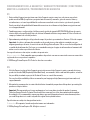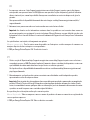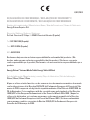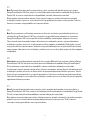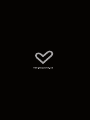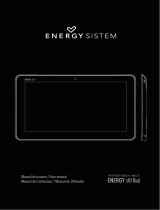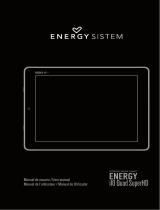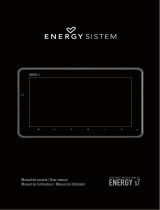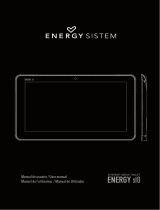ENERGY SISTEM i10 Dual Manuel utilisateur
- Catégorie
- Comprimés
- Taper
- Manuel utilisateur
La page est en cours de chargement...
La page est en cours de chargement...
La page est en cours de chargement...
La page est en cours de chargement...
La page est en cours de chargement...
La page est en cours de chargement...

7
INTRODUCCIÓN / INTRODUCTION / INTRODUCTION / INTRODUÇÃO
ES
Energy Sistem™ te agradece la compra de tu nuevo Energy Tablet i10 Dual. Deseamos que lo disfrutes.
Este dispositivo pertenece a la familia Energy Tablet: una nueva generación de dispositivos de entretenimiento
portátil basada en el sistema operativo Android™, con el que podrás acceder a Internet en cualquier momento y
lugar, consultar tu correo electrónico y reproducir todo tipo de contenido multimedia (vídeos en alta definición
hasta 1080p, música, fotografías, eBooks, etc.).
Además, hay disponibles miles de aplicaciones y juegos para que puedas sacarle el máximo provecho al dispositivo.
El sistema dispone de una pantalla multi-táctil capacitiva de cinco puntos de 9.7” 4:3 (1024x768 píxeles), procesa-
dor ARM Cortex A9 Dual Core 1.6 GHz, Bluetooth 4.0, cámaras frontal y trasera y salida HDMI.
Te aconsejamos que leas el presente manual de usuario para disfrutar del producto de una manera segura y apro-
vechando al máximo sus prestaciones.
EN
Energy Sistem™ thanks you for buying your new Energy Tablet i10 Dual. We hope you enjoy it.
This device belongs to the Energy Tablet family: a new generation of portable entertainment devices based on An-
droid™ operating system, with which you can access the Internet anytime, anywhere, check your e-mails and play
any multimedia content (HD video up to 1080p, music, photos, eBooks, etc.).
In addition, online there are thousands of applications and games available so you can get the most out of the
system. The device has a 9.7” capacitive 4:3 display (1024x768 pixels) with 5 points multi-touch panel, ARM Cortex
A9 Dual Core 1.6 GHz processor, Bluetooth 4.0, front and rear cameras and HDMI output.
We recommend you to read this manual to enjoy your device in a safe way and with maximum performance.
FR
Energy Sistem™ vous remercie pour l’achat de votre nouvel Energy Tablet i10 Dual. Nous espérons qu’il vous plaira.
Ce dispositif fait appartient a la famille des Energy Tablet: une nouvelle génération de dispositifs de distraction
portative basée sur le système d’exploitation Android™, avec lequel vous pourrez accéder à Internet à n’importe
quel moment et dans n’importe quel lieu, consulter votre courrier électronique et
reproduire tout genre de contenu
multimédia (des vidéos haute définition jusqu’à 1080p, musique, images, eBooks, etc..).
En outre, il y a des milliers d’applications disponibles et des jeux pour que vous puissiez en tirer profit au maximum
du dispositif. Le système dispose d’un écran multi-tactile de 5 points 4:3 capacitif de 9.7” (1024x768 pixels), pro-
cesseur ARM Cortex A9 Dual Core 1.6 GHz, Bluetooth 4.0, caméras frontale et arrière et sortie HDMI.
Nous vous conseillons de lire ce manuel de l’utilisateur pour profiter du produit d’une manière sûre et avec les
meilleures prestations.
pT
Energy Sistem™ lhe agradece a compra do seu novo Energy Tablet i10 Dual. Esperamos que desfrute deste apa-
relho.
Este dispositivo pertence à família Energy Tablet: uma nova geração de dispositivos de entretenimento portátil
baseada no sistema operativo Android™, com o qual poderás aceder à Internet em qualquer momento e lugar, con-
sultar o seu correio eletrônico e reproduzir todo tipo de conteúdo multimédia (vídeos em alta definição até 1080p,
músicas, fotografias, eBooks, etc.).
Ademais, tem disponíveis milhares de aplicações e jogos para que possa tirar o máximo proveito do dispositivo.
O aparelho dispõe de uma tela capacitiva com aspecto 4:3 de 9.7” (1024x768 píxeis) com sensor multi-táctil de
5 pontos, processador ARM Cortex A9 Dual Core 1.6 GHz, Bluetooth 4.0, câmeras frontal e traseira e saída HDMI.

8
CUIDADO Y MANTENIMIENTO / CARE AND MAINTENANCE / SOIN ET ENTRETIEN
/ CUIDADO E MANUTENÇÃO
ES
≥
No expongas tu Energy Tablet a golpes, polvo, luz solar directa, humedad o altas temperaturas.
≥
No uses productos de limpieza corrosivos o abrasivos.
≥
Mantén el aparato limpio y sin polvo, con un paño suave y seco.
≥
Recarga la batería cuando en la pantalla se muestre el ícono de batería baja.
≥
No desmontes el aparato. Cualquier reparación debe hacerla exclusivamente el personal cualificado de Energy
Sistem Soyntec S.A.
EN
≥
Do not expose your Energy Tablet to impacts, dust, direct sunlight, humidity or high temperatures.
≥
Do not use abrasive or corrosive cleaners.
≥
Keep the device clean and dust free using a soft, dry cloth.
≥
Recharge the battery when the display shows the low battery icon.
≥
Do not disassemble the device. Any repairs must be made by Energy Sistem Soyntec S.A. qualified personnel only.
FR
≥
N’exposez-pas votre Energy Tablet aux secousses, à la poussière, à la lumière directe du soleil, à l’humidité ou
à des températures extrêmes.
≥
N’utilisez pas de nettoyants corrosifs ou abrasifs.
≥
Gardez l’appareil propre et sans poussière avec un chiffon doux et sec.
≥
Rechargez la batterie lorsque l’icône de batterie faible apparaît sur l’écran.
≥
Ne démontez pas l’appareil. Tout travail de réparation doit être fait par le personnel qualifié d’Energy Sistem
Soyntec S.A.
pT
≥
Não exponha seu Energy Tablet a golpes, pó, luz do sol direta, umidade ou altas temperaturas.
≥
Não use produtos de limpeza corrosivos ou abrasivos.
≥
Mantenha o aparato limpo e sem pó com um pano suave e seco.
≥
Recarregue a bateria quando na tela apareça o ícone de bateria baixa.
≥
Não desmonte o aparelho. Qualquer reparação deve fazer-la exclusivamente o pessoal qualificado de Energy
Sistem Soyntec S.A.
La page est en cours de chargement...

10
FR
≥
Internet Tablet dessiné pour Android™ 4.1.
≥
Processeur Rockchip RK3066: ARM Cortex A9 Dual Core 1.6 GHz avec GPU Mali 400 Quad Core intégré.
≥
Écran TFT-LCD 4:3 de 9.7” (1024x768 pixels).
≥
Écran tactile multi-touch capacitif de 5 points.
≥
Connection Wi-Fi (802.11 b/g/n): permet la connecter à l’Internet à travers d’un routeur Wi-Fi.
≥
Connexion sans fil Bluetooth 4.0 pour casque, haut-parleurs, clavier, souris et d’autres périphériques
Bluetooth.
≥
Appareil photo frontal 0.3 Mpx (VGA) et arrière 2.0 Mpx intégré.
≥
8 GB de mémoire interne.
≥
Mémoire extensible moyennant des cartes microSD-HC/XC (jusqu’à 64GB).
≥
Fonction USB-Host: branchez vos dispositifs USB externes (adaptateur inclus), mémoires USB, disques durs,
claviers... etc.
≥
Fonction USB-OTG pour un facile accès à la mémoire du Tablet depuis l’ordinateur (câble inclus).
≥
Haut-parleur intégré.
≥
Microphone omnidirectionnel intégré.
≥
Senseur de mouvement (accéléromètre).
≥
Aplications installées: navigateur web, gesteur d’e-mail, aapplications pour jouer de la musique / vidéos /
photos, alarme et calculatrice.
≥
Permet d’installer des milliers d’applications et des jeux disponibles pour le système d’exploitation Android™.
≥
Sortie HDMI Full HD 1080p pour la reproduction des contenus sur votre TV.
≥
Batterie de 4000 mAh / 7.4V: jusqu’à 8.5 heures de navigation Wi-Fi.
pT
≥
Internet Tablet desenhado para Android™ 4.1.
≥
Processador Rockchip RK3066: ARM Cortex A9 Dual Core 1.6 GHz com GPU Mali 400 Quad Core integrada.
≥
Tela TFT-LCD 4:3 de 9.7” (1024x768 píxeis).
≥
Tela multi-táctil capacitiva de 5 pontos.
≥
Conexão Wi-Fi (802.11 b/g/n): permite conexão à Internet através de um ponto de acesso Wi-Fi.
≥
Conexão sem fio Bluetooth 4.0 para fones de ouvido, alto-falantes, teclado, rato e outros dispositivos
Bluetooth.
≥
Câmeras frontal 0.3 Mpx (VGA) e traseira 2.0 Mpx integradas.
≥
8 GB de memória interna.
≥
Memória ampliável através de cartões microSD-HC/XC (até 64GB).
≥
Função USB-Host: conecte os dispositivos USB externos (adaptador incluso), pen drives, discos rígidos,
teclados ... etc.
≥
Função USB-OTG para facilitar o acesso à memória do tablet a partir do computador (cabo incluído).
≥
Alto-falante integrado.
≥
Microfone omni-direcional integrado.
≥
Sensor de movimento (acelerômetro).
≥
Aplicações instaladas: navegador web, gerenciador de e-mail, reprodutor de música / vídeos / fotos, alarme e
calculadora.
≥
Permite a instalação de milhares de aplicações e jogos disponíveis para o sistema operacional Android™.
≥
Saída HDMI Full HD 1080p para reprodução de conteúdo em sua TV.
≥
Bateria 4000 mAh / 7.4V: até 8.5 horas de navegação Wi-Fi.

11
CONTENIDO DEL pRODUCTO / pRODUCT CONTENT / CONTENU DU pRODUIT /
CONTEÚDO DO pRODUTO
ES
≥
Energy Tablet i10 Dual 8GB.
≥
Manual de usuario.
≥
Cable USB 2.0 High-Speed para conexión al PC.
≥
Cable USB HOST para conexión de dispositivos USB externos (discos duros, pendrives, teclado y ratón, etc).
≥
Adaptador de corriente AC/DC (Europlug) 100-240V AC 50-60Hz.
≥
Toallita para la pantalla.
≥
Funda de transporte.
EN
≥
Energy Tablet i10 Dual 8GB.
≥
User Manual.
≥
USB 2.0 High-Speed cable for PC connection.
≥
USB Host Cable for connecting external USB devices (hard disks, pen drives, keyboard and mouse, etc).
≥
AC / DC (Europlug) 100-240V AC 50-60Hz power adapter.
≥
Screen cleaning cloth.
≥
Protective sleeve case.
FR
≥
Energy Tablet i10 Dual 8GB.
≥
Manuel d’utilisation.
≥
Câble USB 2.0 High-Speed pour la connexion PC.
≥
Câble USB HÔTE pour la connexion de périphériques externes USB (disques durs, clé USB, clavier, souris, etc).
≥
Adaptateur courante AC/DC (Europlug) 100-240V AC 50-60Hz.
≥
Chiffon de nettoyage pour l’écran.
≥
Sac de transport.
pT
≥
Energy Tablet i10 Dual 8GB.
≥
Manual do usuário.
≥
Cabo USB 2.0 High-Speed para conexão ao PC.
≥
Cabo USB HOST para conexão de dispositivos USB externos (disco rígido, pen drive, teclado, rato, etc).
≥
Adaptador de energia AC/DC (Europlug) 100-240V AC 50-60Hz.
≥
Pano de limpeza para a tela.
≥
Bolsa protectora de transporte.

12
pRESENTACIÓN GENERAL / OVERVIEW / pRÉSENTATION GÉNÉRALE /
DESCRIÇÃO GERAL
ENERGY
i10
Dual
HOST
5
7
9
11
6
8
10
12
1 32 4
13
FR
pT
EN
1.
Cámara frontal.
2.
Cámara trasera.
3.
Subir / Bajar volumen.
4.
Home: te devuelve a la pantalla
principal.
5.
Salida de auriculares.
6.
Entrada USB OTG.
7.
Ranura para tarjetas MicroSD-HC/XC.
8.
Entrada USB HOST.
9.
Entrada HDMI.
10.
Conector de alimentación.
11.
Botón de encendido / apagado.
Pulsa brevemente para apagar la
pantalla, mantenlo pulsado para su
apagado completo.
12.
Boton de reset.
13.
Pantalla táctil.
1.
Front camera.
2.
Rear camera.
3.
Volume control.
4.
Home: returns to the main screen.
5.
Headphones output.
6.
USB OTG port.
7.
MicroSD-HC/XC card slot.
8.
USB HOST port.
9.
HDMI output.
10.
Power plug.
11.
Power button: press briefly to
switch the screen on and off. Hold for
power off.
12.
Reset button.
13.
Touch screen.
1.
Caméra frontale.
2.
Caméra arrière.
3.
Touche pour réglage du volume +/-.
4.
Home: retour au bureau principal.
5.
Sortie écouteurs.
6.
Entrée USB OTG.
7.
Rainure de cartes MicroSD-HC/XC.
8.
Entrée USB HOST.
9.
Sortie HDMI.
10.
Connecteur d’alimentation.
11.
Touche d’allumage/ éteinte. Appuyez
pour éteindre l’écran, maintenir appuyez
pour l’éteinte complète.
12.
Bouton de reset.
13.
Écran tactile.
1.
Câmera frontal.
2.
Câmera traseira.
3.
Botão de controle de volume + / -.
4.
Home: devolve-lhe à tela principal.
5.
Saída de auriculares.
6.
Entrada USB OTG.
7.
Ranhura de cartão MicroSD-HC/XC.
8.
Entrada USB HOST.
9.
Saída HDMI.
10.
Conector de carregamento.
11.
Botão de ligar/desligar. Aperte
brevemente para desligar a tela,
mantenha apertado o botão para
desligar completamente o dispositivo.
12.
Botão de reset.
13.
Tela táctil.
ES

13
ALIMENTACIÓN / BATTERY AND pOWER MANAGEMENT / ALIMENTATION /
CARREGAMENTO
ES
Tu Energy Tablet lleva integrada una batería recargable de iones de litio. Inicialmente la batería viene cargada de
fábrica, pero es recomendable que realices una carga completa antes del primer uso.
Recarga la batería conectando el dispositivo a la toma de corriente mediante el adaptador de corriente AC/DC 9V
incluido con el producto. El tiempo de carga oscila entre 2-4 horas, dependiendo de si el dispositivo está apagado o
en funcionamiento. Para mantener la batería en excelentes condiciones te recomendamos que durante la carga lo
mantengas apagado y no lo dejes cargando más de 8 horas.
Dispones de varias formas de mejorar el rendimiento y optimizar el uso de la batería de tu Energy Tablet:
Configura el apagado de la pantalla automáticamente tras unos segundos de inactividad desde Ajustes > Pantalla
> Apagar después de.
Selecciona un nivel de brillo de pantalla óptimo en el menú Ajustes > Pantalla > Brillo.
Desactiva la conexión Wi-Fi si no vas a utilizar Internet, desde Ajustes > Wi-Fi.
EN
Your Energy Tablet has an integrated rechargeable lithium ion battery. Initially the battery is charged at the factory,
but it is best to perform a full charge before the first use.
Recharge the battery by connecting the device to the outlet using the AC adapter AC / DC 9V included with the
product. The charging time ranges from 2-4 hours, depending on whether the device is off or running. To keep the
battery in good condition we recommend that you turn it off while charging and not leave it loading more than 8 hours.
You have several ways to improve performance and optimize the battery use of your Energy Tablet:
Automatically set the screen off after a few seconds of inactivity in Settings> Display> Sleep.
Select an ideal screen brightness in Settings > Display > Brightness.
If you will not use the internet, turn off the Wi-Fi connection in Settings > Wi-Fi.
FR
Votre Energy Tablet inclut une batterie rechargeable ion lithium. La batterie est chargée à l’usine, mais il est
recommandé de charger complètement la batterie avant la première utilisation. Rechargez la batterie en branchant
l’adaptateur secteur AC/DC 9V inclut avec le produit. Le temps de charge varie de 2-4 heures, selon si l’appareil
est éteint ou allumé. Pour garder la batterie en bon état, nous vous recommandons d’éteindre l’appareil lors du
chargement et de ne pas le charger pendant plus de 8 heures.
Vous avez plusieurs façons d’améliorer les performances et d’optimiser l’utilisation de la batterie de votre Energy Tablet:
Réglez l’écran de façon qu’il s’éteint automatiquement après quelques secondes d’inactivité à partir de Paramètres>
Affichage> Veille.
Sélectionnez un niveau de luminosité optimale de l’écran à partir des Paramètres> Affichage >Luminosité.
Désactivez la connexion Wi-Fi si vous n’utilisez pas l’Internet, allez dans Paramètres> Wi-Fi.
pT
O seu Energy Tablet integra uma bateria recarregável de iões de lítio. Inicialmente a bateria está carregada desde a
fábrica, mas é recomendável que realize uma carga competa antes do primeiro uso.
Recarregue a bateria ligando o dispositivo à tomada elétrica mediante o adaptador de corrente AC/DC 9V incluído
com o produto. O tempo de carregamento oscila entre 2-4 horas, dependendo se o dispositivo está desligado ou em
funcionamento. Para manter a bateria em excelentes condições, recomendamos manter o dispositivo desligado
durante o carregamento e não deixá-lo carregando por mais de 8 horas.
Dispõe de varias formas para melhorar o rendimento e otimizar o uso da bateria do seu Energy Tablet:

14
Configure o desligado automático da tela depois de uns segundos de inatividade em Definições > Visualização >
Suspensão (em PT-BR, em Configurações > Exibir > Modo de espera).
Selecione um nível ideal de brilho de tela em Definições > Visualização > Brilho (em PT-BR, em Configurações >
Exibir > Brilho).
Desligue a conexão Wi-Fi se não irá utilizar a Internet em Definições > Wi-Fi (em PT-BR, em Configurações > Wi-Fi).
ENCENDIDO Y ApAGADO / SWITCHING ON AND OFF / ALLUMAGE ET ÉTEINTE /
LIGADO E DESLIGADO
ES
Para encender tu Energy Tablet, pulsa el botón de encendido / apagado (11) situado en la parte inferior del
dispositivo durante unos segundos. Cuando el sistema operativo se haya cargado tendrás que desbloquear el
dispositivo para empezar a utilizarlo. Para ello arrastra con el dedo el icono del candado fuera del círculo.
Para apagar el dispositivo mantén pulsado el botón de encendido / apagado (11) hasta que aparezca el menú de
apagado, a continuación escoge la opción “Apagar”.
Una pulsación breve del botón de encendido / apagado (11) bloquea / desbloquea el dispositivo apagando o
encendiendo la pantalla y activando a su vez el modo de ahorro de energía.
EN
To switch on your Energy Tablet, press the on / off (11) button located on the bottom of the device for a few seconds.
When the operating system has loaded, unlock the device to start using it. To do this, drag the padlock to the right,
to the outside of the circle.
To turn off the device, press and hold the on/off button (11) until you see the power off menu, then chose OK.
Briefly pressing the on/off button (11) locks/unlocks the device, consequently turning the screen on/off and
activating the power saving mode.
FR
Pour allumer votre Energy Tablet, appuyez sur la touche allumage / éteinte (11) située en bas de l’appareil
pendant quelques secondes. Lorsque le système d’exploitation a été chargé, vous devez débloquer l’appareil pour
commencer à l’utiliser. Pour cela, glissez votre doigt sur la barre de déverrouillage (en bas de l’écran) en dehors
du cercle.
Pour éteindre l’appareil, maintenez appuyé le bouton allumage / éteinte (11) jusqu’à ce que l’écran affiche le menu
d’arrêt, ensuite choisissez l’option “Éteindre”.
Si vous appuyez brièvement sur la touche allumage / éteinte (11) l’appareil se verrouille / se déverrouille en allumant
ou en éteignant l’écran et en activant en même temps le mode d’économie d’énergie.
pT
Para ligar seu Energy Tablet, aperte o botão ligar/desligar (11) situado na parte inferior do dispositivo durante
uns segundos. Quando o sistema operativo houver inicializado, terá que desbloquear o dispositivo para começar
a utilizá-lo.
Para tanto, com o dedo arraste o ícone do cadeado para fora do círculo. Para desligar o dispositivo, mantenha
apertado o botão ligar/desligar (11) até que apareça o menu de desligado. Em seguida, escolha a opção “Desligar”.
Um breve toque no botão ligar/desligar (11) bloqueia/desbloqueia o dispositivo, ao mesmo tempo que liga/desliga a
tela e ativa o modo de economia de energia.

15
TIpOS DE pULSACIONES / MAIN GESTURES / TYpES DE pULSATION / TIpOS DE
TOQUES
Pulsación / Tap / Pulsation / Toque
Doble pulsación / Double tap
Double pulsation/ Duplo toque
Arrastrar / Drag / Glisser / Arrastar Deslizar / Flick / Glisser / Arrastar
Gestos elementales / Main gestures
Gestes élémentaires / Gestos principais
Pulsa brevemente la pantalla
Briefly touch the screen
Appuyez brièvement sur l’écran
Toca brevemente a tela
Pulsa rápidamente dos veces la pantalla
Rapidly touch the screen twice with fingertip
Appuyez rapidement, deux fois sur l’écran
Toca rapidamente duas vezes na tela
Mueve el dedo sobre la superficie sin perder el contacto
Move fingertip over the screen without losing contact
Glissez le doigt sur la superficie sans perdre le contact
Deslize o dedo sobre a tela sem perder o contacto
Desliza el dedo rápidamente sobre la pantalla
Quickly slide fingertip on the screen
Glissez rapidement le doigt sur l’écran
Deslize o dedo rapidamente sobre a tela
Presionar / Press / Presse / Pressionar Zoom
Toque la superficie durante un período prolongado de tiempo
Touch the screen for an extended period of time
Toucher la surface pendant une période prolongée de temps
Toque a tela por longo período de tempo
Ampliar y reducir la imagen de pantalla
Zoom in and out the screen image
Zoom dans et hors de l'image de l'écran
Ampliar e reduzir a imagem na tela
La page est en cours de chargement...

17
1.
Search:
direct access to Google’s
™
search engine.
2.
Back: back to the previous screen of the application
currently running.
3.
Home: returns to the main screen.
4.
Tasks: displays recently opened applications.
5.
Volume down.
6.
Volume up.
7.
Music: music player.
8.
Movies: video player.
9.
Pictures: images gallery.
10.
eBook: eBook reader.
11.
Mail: e-mail client.
12.
Status Bar: displays information about the wi-fi
signal status, battery and clock. Pressing this
area displays a larger version showing the date.
Pressing it again accesses a basic settings menu
that manages the Wi-Fi configuration, gyroscope,
screen brightness, notifications and the full
settings menu.
13.
Internet: web browser.
14.
Camera: access to the integrated camera.
15.
Play Store™: download the best and most popular
apps for your Android ™ system.
16.
Start: access to the Energy Tablet world and the
digital version of this manual.
17.
Demo Mode: a summary of the features of your
Energy Tablet.
18.
Applications: access to applications and widgets
menu.
19.
Voice Search: access to Google’s™ voice search and
much more.
EN
1.
Chercheur: accès directe au moteur de recherche
WEB de Google™.
2.
Retour: permet de retourner à l´écran précédent
dans l’application qu’en ce moment est en
exécution.
3.
Home: retour au bureau principal.
4.
Tâches: affiche toutes les applications ouvertes.
5.
Baisser le volume.
6.
Augmenter le volume.
7.
Music: lecture de fichiers de son.
8.
Movies: lecture de fichiers de vidéo.
9.
Pictures: visualisation d’images.
10.
eBook: lecture de livres électroniques.
11.
Mail: courrier électronique.
12.
Barre d’état: montre l’information sur l’état du
réseau, la batterie et l’heure. En appuyant cette
partie apparaît une version plus amplifiée et nous
permet aussi de voir la date et en appuyant à
nouveau accédez au menu de réglages basiques
qui permet de gestionnaire le mode d’avion,
l’accès
Wi-Fi, le gyroscope, la luminosité de
l’écran, les notifications et accéder au menu
complet des réglages.
13.
Internet: navigateur web.
14.
Camera: accès a la camera de photos intégrée.
15.
Play Store™: téléchargez les meilleures
applications et les plus populaires pour votre
Android ™.
16.
Start: application de bienvenue au monde
d’Energy Tablet ainsi que la version digital de ce
manuel.
17.
Mode Démo: un résumé de la performance de votre
Energy Tablet.
18.
Accès au menu d’applications et widgets.
19.
Recherche vocale: obtenez la recherche vocale
Google™ et plus encore.
FR
1.
Busca: acesso direito ao motor de pesquisa WEB
de Google
™.
2.
Atrás: permite retroceder à tela anterior da
aplicação que se executa neste momento.
3.
Início: devolve-lhe à tela principal.
4.
Tarefas: mostra as aplicações abertas
recentemente.
5.
Baixar volume.
6.
Subir volume.
7.
Música: leitura de arquivos de som.
8.
Movies: leitura de arquivos de vídeo.
9.
Pictures: visualização de imagens.
10.
eBook: leitura de livros eletrônicos.
11.
E-mail: correio eletrônico.
12.
Barra de estado: mostra informação sobre o estado
da cobertura wi-fi, a bateria e a hora. Apertando
esta zona se abre uma versão ampliada mostrando
a data. Ademais, apertando outra vez, pode aceder
ao menu básico de ajustes que permite administrar
os ajustes wi-fi, giroscópio, brilho da tela,
notificações e aceder ao menu completo de ajustes.
13.
Navegador: navegador de internet.
14.
Câmera: acesso à câmera de fotos integrada.
15.
Play Store™: descarregue as melhores e mais
populares aplicações para seu sistema Android ™.
16.
Start: aplicação de boas-vindas ao mundo Energy
Tablet, assim como a versão digital deste manual.
17.
Modo Demonstração: um resumo dos recursos do
seu Energy Tablet.
18.
Acesso ao menu de aplicações e widgets.
19.
Busca por voz: acesse a busca por voz do Google™
e muito mais.
pT
La page est en cours de chargement...

19
Widget desde su ubicación actual pulsa sobre él y mantenlo seleccionado unos segundos. Cuando la aplicación
quede resaltada, podrás mover el Widget a otra posición dentro del escritorio.
Para eliminar el Widget manténlo seleccionado durante unos segundos sin soltarlo, verás aparecer en pantalla el
icono X, arrastra el widget al ícono y suéltalo.
Para añadir, mover o eliminar aplicaciones sólo hay que elegir la aplicación desde el menú “aplicaciones y widgets”
(1) y seguir los mismos pasos.
EN
To add a widget you must tap on “applications and widgets” (1) then select “WIDGETS” at the top of the screen (2).
You can flick to browse (3) all the widgets installed, just press (4) on the widget of your choice and release it on the
desktop (5).
A widget can be relocated by tapping and holding on it for a few seconds. Once the widget is highlighted, you can
move it to another position within the desktop or remove it by dragging to the X icon on the top of the screen.
To remove the widget, tap and hold it for a few seconds and the X icon will appear on the top side of the screen
display, drag the widget to the X icon and release it.
To add, move or delete applications you only have to choose the application from the menu “applications and
widgets” (1) and follow the same steps.
FR
Pour ajouter un Widget à n’importe quel bureau appuyez sur “applications et widgets“ (1) a continuation
sélectionnez “ WIDGETS“ dans la partie supérieure de l’écran (2). Avec le geste de passer la page (3) vous pourrez
voir tous les Widgets installés, choisissez celui que vous voulez ajouter au bureau en maintenant appuyez (4) et à
continuation lâcher (5).
Les Widgets peuvent se resituer dans d’autres zones du même bureau ou les effacer facilement. Pour déplacer un
Widget à une autre position dans le bureau.
Pour éliminer le Widget maintenez-le pendant quelques secondes sans le lâcher, un icone de X apparaîtra dans
l’écran, glisser jusqu’à l’icone X et puis lâcher.
Pour ajouter, déplacer ou éliminer des applications vous devez seulement choisir l’application depuis le menu
“applications et widgets” (1) et suivre les mêmes démarches.
pT
Para adicionar um Widget a qualquer dos desktops, aperte em “aplicações e widgets” (1) e, à continuação,
selecione “WIDGETS” na zona superior da tela (2). Com o gesto de passar página (3) poderá ver todos os Widgets
instalados. Escolha um para adicionar ao desktop mantendo-o apertado (4) e em seguida solte o ícone (5). Os
Widgets podem recolocar-se em outras zonas do mesmo desktop ou ser apagados facilmente. Para mover um
Widget de sua localização atual, aperte neste e mantenha-o selecionado alguns segundos. Quando a aplicação
estiver ressaltada, poderá mover o Widget a outra posição no desktop. Para eliminar o Widget, mantenha-o
selecionado durante uns segundos sem soltá-lo. Verá aparecer na tela o ícone X, arraste o widget até o icone
e solte-o. Para adicionar, mover ou apagar aplicações só tem que escolher a aplicação no menu “aplicações e
widgets” (1) e seguir os mesmos passos.

20
CONFIGURACIÓN WI-FI / WI-FI SETUp / CONFIGURATION WI-FI / CONFIGURAÇÃO
WI-FI
Pulsa en Ajustes desde la PANTALLA PRINCIPAL.
Tap on Settings in the MAIN SCREEN.
Accédez à Paramètres depuis l’ÉCRAN PRINCIPAL.
Aceda a Definições desde a TELA PRINCIPAL.
Pantalla de ajustes / Settings screen / Écran des paramètres / Tela de definições
1.
Wi-Fi.
2.
Habilita la casilla Wi-Fi.
3.
Selecciona tu red Wi-Fi.
1.
Wi-Fi.
2.
Enable the Wi-Fi option.
3.
Select your Wi-Fi network.
ES EN
1.
Wi-Fi.
2.
Aménager la case Wi-Fi.
3.
Sélectionnez votre réseau Wi-Fi.
1.
Wi-Fi.
2.
Habilite a opção Wi-Fi.
3.
Selecione sua rede Wi-Fi.
FR pT
3
2

21
ES
Nota: Tu Energy Tablet es compatible con los estándares de seguridad y encriptación WEP, WPA, WPA2, TKIP y AES.
Una vez se haya completado el proceso de autentificación con éxito, tu Energy Tablet guardará los datos de
acceso a la red Wi-Fi y estará listo para que puedas utilizar Internet. El dispositivo recordará la red y se conectará
automáticamente a ella cuando ésta se encuentre disponible.
EN
Note: Your Energy Tablet is compatible with the following security and encryption standards: WEP, WPA, WPA2,
TKIP and AES.
Once you have completed the authentication process successfully, your Energy Tablet will save the access data
of the Wi-Fi network and will be ready for you to use the Internet. The device will remember the network and will
automatically connect when it becomes available.
FR
Observations: Votre Energy Tablet es compatible avec les standards de sécurité et chiffrement WEP, WPA, WPA2,
TKIP et AES.
Une fois le processus d’authentification est finalisé avec succès, votre Energy Tablet gardera les données
d’accès au réseau Wi-Fi et vous pouvez commencer à utiliser l’Internet. Le dispositif se rappellera du réseau et se
connectera automatiquement a ce réseau quand il est disponible.
pT
Aviso: Seu Energy Tablet é compatível com os padrões de segurança e encriptação WEP, WPA, WPA2, TKIP e AES.
Uma vez completado com êxito o processo de verificação, seu Energy Tablet guardará os dados de acesso à rede
Wi-Fi e estará preparado para que possa utilizar a Internet. O dispositivo salvará a rede e ligará automaticamente
quando a mesma estiver disponível.

22
NAVEGADOR DE INTERNET / INTERNET BROWSER / NAVIGATEUR D’INTERNET /
NAVEGADOR DE INTERNET
ES
Tu nuevo Energy Tablet dispone de un potente navegador Web entre la lista de aplicaciones instaladas por
defecto, con el que podrás utilizar Internet de una forma rápida y sencilla.
Una vez el dispositivo esté conectado a una red Wi-Fi, pulsa sobre el icono Navegador situado en el escritorio o en
el menú de aplicaciones para iniciar el programa. El sistema cargará la página de inicio establecida por defecto y
la mostrará en pantalla.
EN
Your new Energy Tablet has a powerful Web browser among the list of applications installed by default, with which
you’ll be able to use the Internet quickly and easily.
Once the device is connected to a Wi-Fi network, click on the browser icon on the desktop or in the application
menu to start the program. The system will load and display the home web page set by default.
FR
Votre nouveau Energy Tablet dispose d’un navigateur Web puissant parmi la liste d’applications installées par
défaut, avec lequel vous pouvez utiliser l’Internet d’une façon rapide et facile.
Une fois que l’appareil est connecté à un réseau Wi-Fi, cliquez sur l’icône du Navigateur situé dans le bureau ou
sur le menu pour démarrer le programme. Le système chargera la page d’accueil défini par défaut et l’affichera sur
l’écran.
pT
O seu novo Energy Tablet dispõe de um potente navegador de Internet entre a lista de aplicações instaladas por
padrão, com o qual poderá utilizar a Internet de uma forma rápida e fácil.
Uma vez ligado o dispositivo a uma rede Wi-Fi, aperte sobre o ícone Navegador situado no escritório ou no menu
de aplicações para iniciar o programa. O sistema carregará a página de entrada estabelecida por padrão e a
mostrará na tela.
La page est en cours de chargement...

24
GESTOR DE E-MAIL / E-MAIL CLIENT / GESTIONNAIRE D’E-MAIL /
GERENCIAMENTO DE E-MAIL
ES
Nota:
Para conocer los parámetros de configuración de tu cuenta consulta a tu proveedor de correo electrónico.
EN
Note: For the settings of your e-mail account ask your email provider.
FR
Observation:
Pour connaître les paramètres de configuration de votre compte de messagerie demandez à votre
fournisseur de messagerie.
pT
Aviso: Para conhecer os parâmetros de configuração da sua conta de e-mail, consulte o seu provedor de correio
eletrônico.
2
3

25
1
3
4
5
2
1.
Carpeta seleccionada.
2.
E-mails.
3.
Nuevo correo.
4.
Buscar.
5.
Opciones.
1.
Selected folder.
2.
E-mails.
3.
New email.
4.
Search.
5.
Options.
1.
Fichier sélectionnez.
2.
E-mails.
3.
Nouveau courrier électronique.
4.
Chercher.
5.
Options.
ES EN
FR
1.
Pasta selecionada.
2.
E-mails.
3.
Novo correio.
4.
Procurar.
5.
Opções.
pT

26
REpRODUCCIÓN DE MÚSICA / MUSIC pLAYER / LECTEUR DE LA MUSIQUE /
REpRODUÇÃO DE MÚSICA
1
4
2
7
5 6
3
8
1.
Lista de reproducción.
2.
Reproducción aleatoria.
3.
Repetición.
4.
Canción anterior.
5.
Play / pause.
6.
Canción posterior.
7.
Bajar volumen.
8.
Subir volumen.
1.
Playlist.
2.
Random playback.
3.
Repeat.
4.
Previous song.
5.
Play / pause.
6.
Next song.
7.
Decrease volume.
8.
Increase volume.
ES EN
1.
Liste de lecture.
2.
Lecture aléatoire.
3.
Répétition.
4.
Chanson antérieure.
5.
Play / pause.
6.
Chanson postérieure.
7.
Descendre le volume.
8.
Monter le volume.
1.
Lista de reprodução.
2.
Reprodução aleatória.
3.
Repetição.
4.
Canção anterior.
5.
Play / pause.
6.
Canção posterior.
7.
Abaixar volume.
8.
Subir volume.
FR pT

27
REpRODUCCIÓN DE VÍDEO / VIDEO pLAYER / LECTEUR DE VIDÉO / REpRODUÇÃO
DE VÍDEO
2
11
10
13
14
121
543 76 98
1.
Tiempo
reproducido.
2.
Bajar volumen.
3.
Marcador.
4.
Brillo.
5.
Vídeo anterior.
6.
Play / Pausa.
7.
Vídeo posterior.
8.
Relación de
aspecto.
9.
Volver.
10.
Opciones.
11.
Subir volumen.
12.
Duración.
13.
Barra de
progreso.
14.
Película en
reproducción.
1.
Temps de
lecture.
2.
Descendre
volume.
3.
Marqueur.
4.
Luminosité.
5.
Vidéo
antérieure.
6.
Play / Pause.
7.
Vidéo
postérieure.
8.
Rapport
d’aspect.
9.
Retourner.
10.
Options.
11.
Monter le
volume.
12.
Durée.
13.
Barre de
progression.
14.
Film en
reproduction.
1.
Tempo
reproduzido.
2.
Baixar volume.
3.
Favorito.
4.
Brilho.
5.
Vídeo anterior.
6.
Play / Pausa.
7.
Vídeo posterior.
8.
Relação de
aspecto.
9.
Voltar.
10.
Opções.
11.
Subir volume.
12.
Duração.
13.
Barra de
progresso.
14.
Filme em
reprodução.
1.
Elapsed time.
2.
Decrease
volume.
3.
Bookmark.
4.
Brightness.
5.
Previous video.
6.
Play / Pause.
7.
Next video.
8.
Aspect ratio.
9.
Back.
10.
Options.
11.
Increase volume.
12.
Length.
13.
Track slider.
14.
Movie playing.
ES EN
FR pT
La page est en cours de chargement...
La page est en cours de chargement...

30
FR
Pour regarder l’antérieure/suivante image, déplacez votre doigt par l’écran avec un mouvement horizontal.
Pour retourner au bureau principal, appuyez sur l’icône de retour ou Menu démarrer.
pT
Para ver a anterior/seguinte imagem, arraste o dedo pela tela com um movimento horizontal.
Para voltar ao escritório principal, aperte sobre o ícone de retorno ou Início.
MICROSD-HC / XC & USB-HOST
2
3

31
ES
Nota: Apaga el dispositivo cuando insertes/extraigas una tarjeta microSD, de ese modo evitarás la pérdida
accidental de datos.
EN
Note:
Turn off the device when you insert / extract a microSD card to avoid accidental data loss.
FR
Observation:
Débranchez le dispositif quand vous insérez/retires une carte microSD, de cette façon, vous éviterez
la perte accidentelle des données.
pT
Aviso: Desligue o dispositivo quando inserir/extrair um cartão microSD para evitar a perda acidental de dados.

32
CONEXIÓN BLUETOOTH / BLUETOOTH CONNECTION / CONNEXION
BLUETOOTH / CONEXÃO BLUETOOTH
1.
Bluetooth.
2.
Habilita la casilla Bluetooth.
3.
Selecciona el dispositivo al cual
quieras conectarte.
4.
Acepta la solicitud de
sincronización.
ES
1.
Bluetooth.
2.
Connectez la case Bluetooth.
3.
Selectionnez l’appareil que vous
voulez connecter.
4.
Accepter la synchronisation
demandé.
FR
1.
Bluetooth.
2.
Enable the Bluetooth option.
3.
Select the device you want to
connect to.
4.
Accept the syncronization request.
EN
1.
Bluetooth.
2.
Habilite a opção Bluetooth.
3.
Selecione o aparelho ao qual quer
conectar-se.
4.
Aceite o pedido de emparelhamento.
pT
Pantalla de Ajustes / Settings screen / Écran des Paramètres / Tela de Definições
ES
Pulsa en Ajustes desde la Pantalla Principal.
EN
Tap on Settings in the Main Screen.
FR
Accédez à Paramètres depuis l’Écran Principal.
pT
Aceda a Definições desde a Tela Principal.
3
2
4
La page est en cours de chargement...
La page est en cours de chargement...
La page est en cours de chargement...
La page est en cours de chargement...
La page est en cours de chargement...
La page est en cours de chargement...
La page est en cours de chargement...
La page est en cours de chargement...
La page est en cours de chargement...
La page est en cours de chargement...
La page est en cours de chargement...
La page est en cours de chargement...
La page est en cours de chargement...
La page est en cours de chargement...
-
 1
1
-
 2
2
-
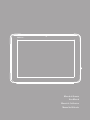 3
3
-
 4
4
-
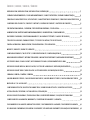 5
5
-
 6
6
-
 7
7
-
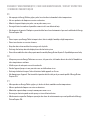 8
8
-
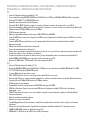 9
9
-
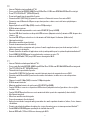 10
10
-
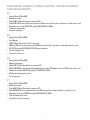 11
11
-
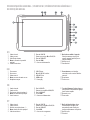 12
12
-
 13
13
-
 14
14
-
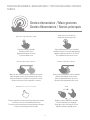 15
15
-
 16
16
-
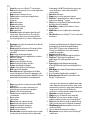 17
17
-
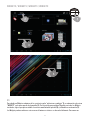 18
18
-
 19
19
-
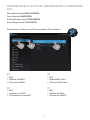 20
20
-
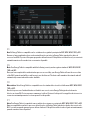 21
21
-
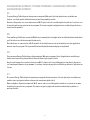 22
22
-
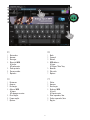 23
23
-
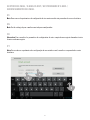 24
24
-
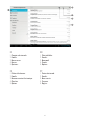 25
25
-
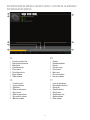 26
26
-
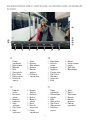 27
27
-
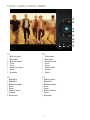 28
28
-
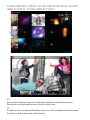 29
29
-
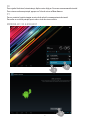 30
30
-
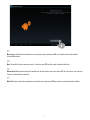 31
31
-
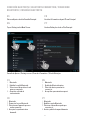 32
32
-
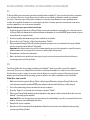 33
33
-
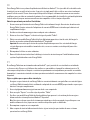 34
34
-
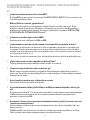 35
35
-
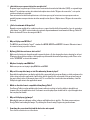 36
36
-
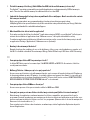 37
37
-
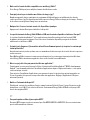 38
38
-
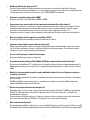 39
39
-
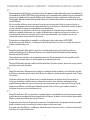 40
40
-
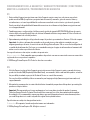 41
41
-
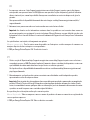 42
42
-
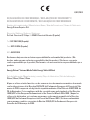 43
43
-
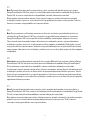 44
44
-
 45
45
-
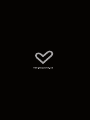 46
46
ENERGY SISTEM i10 Dual Manuel utilisateur
- Catégorie
- Comprimés
- Taper
- Manuel utilisateur
dans d''autres langues
- English: ENERGY SISTEM i10 Dual User manual
- español: ENERGY SISTEM i10 Dual Manual de usuario
- português: ENERGY SISTEM i10 Dual Manual do usuário
Documents connexes
-
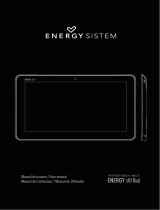 ENERGY SISTEM s10 Dual Manuel utilisateur
ENERGY SISTEM s10 Dual Manuel utilisateur
-
 ENERGY SISTEM ENERGY i8 Manuel utilisateur
ENERGY SISTEM ENERGY i8 Manuel utilisateur
-
 ENERGY SISTEM s7 Dual Manuel utilisateur
ENERGY SISTEM s7 Dual Manuel utilisateur
-
Energy System i10 Manuel utilisateur
-
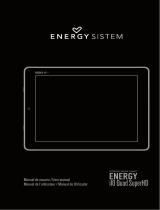 ENERGY SISTEM i10 Quad Super HD Manuel utilisateur
ENERGY SISTEM i10 Quad Super HD Manuel utilisateur
-
ENERGY SISTEM S7 Manuel utilisateur
-
ENERGY SISTEM X10 Manuel utilisateur
-
ENERGY SISTEM ENERGY i8 Quad 3G Manuel utilisateur
-
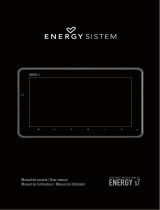 ENERGY SISTEM Energy s7 Manuel utilisateur
ENERGY SISTEM Energy s7 Manuel utilisateur
-
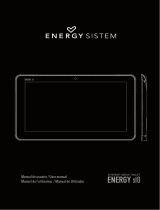 ENERGY SISTEM S10 Manuel utilisateur
ENERGY SISTEM S10 Manuel utilisateur